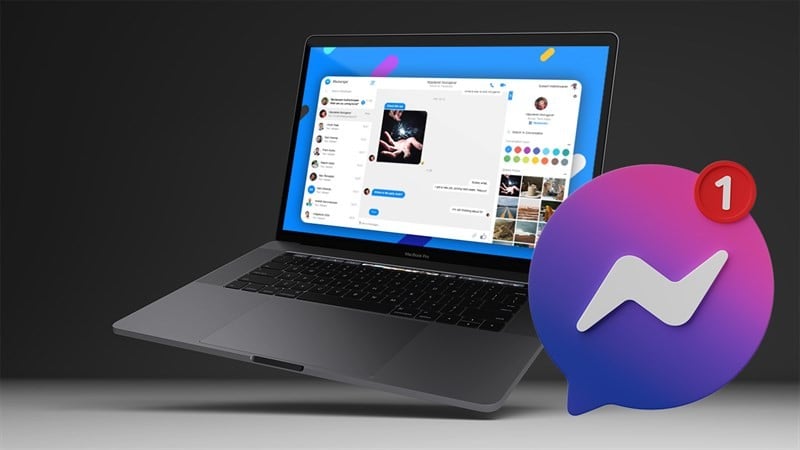 |
Descubra cómo solucionar el problema de que Messenger no muestra mensajes de manera sencilla y efectiva en MacBook.
1. Activa las notificaciones de Messenger en MacBook
Primero, haz clic en el icono de la manzana en la esquina superior izquierda. A continuación, haz clic en Ajustes del sistema para abrir la configuración. Luego, busca Notificaciones y haz clic en Messenger. Finalmente, marca la casilla para activar la opción Notificar siempre en Messenger.
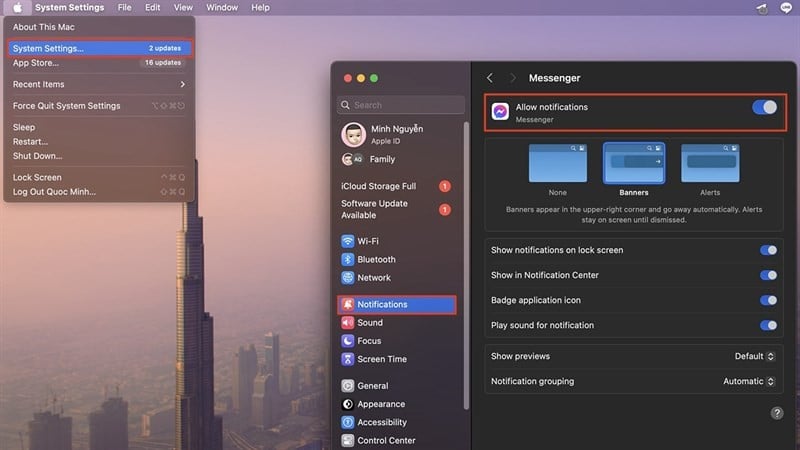 |
2. Eliminar y volver a cargar Messenger
Paso 1: Para eliminar la app Messenger, abre el Finder en tu MacBook. Selecciona la sección de aplicaciones. Busca la aplicación que quieres eliminar y haz clic derecho. Aparecerán varias opciones; haz clic en "Mover a la papelera" para eliminarla.
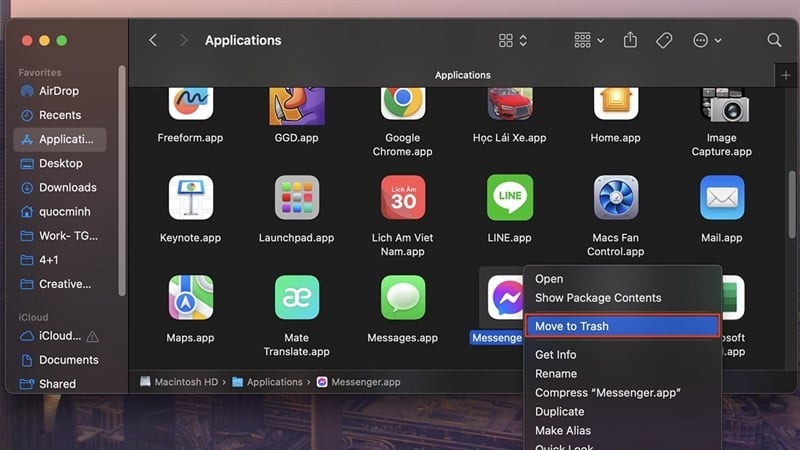 |
Paso 2: Para volver a descargar la aplicación, ve a la App Store. Luego, busca la aplicación Messenger y descárgala para corregir el error y seguir chateando con tus familiares y amigos.
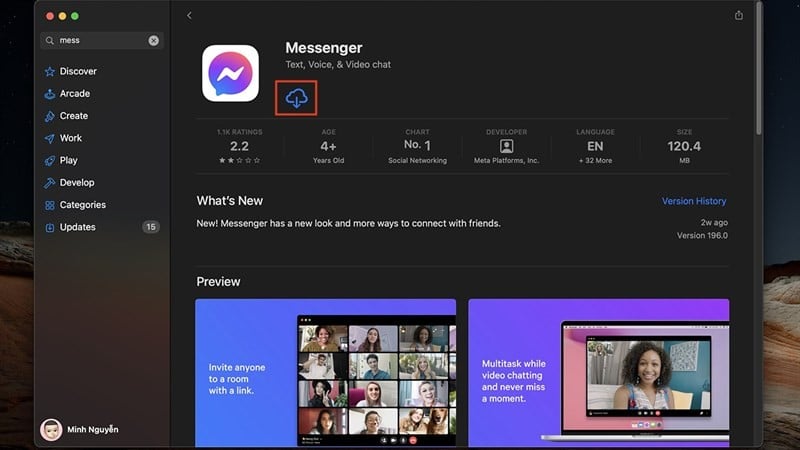 |
Arriba se muestran los consejos sobre cómo solucionar el error de Messenger en MacBook que no muestra los mensajes entrantes. Gracias por seguirnos.
[anuncio_2]
Fuente


























![[Foto] El presidente de la Asamblea Nacional, Tran Thanh Man, visita a la heroica madre vietnamita Ta Thi Tran](https://vphoto.vietnam.vn/thumb/1200x675/vietnam/resource/IMAGE/2025/7/20/765c0bd057dd44ad83ab89fe0255b783)






































































Kommentar (0)